PS人物写真片调出漂亮柔和色调 提升照片的艺术感
作者 阿明 来源 黑光网 发布时间 2011-05-12
5、继续使用可选颜色工具选择洋红通道来调整内衣颜色。使衣服的颜色不那么抢眼与背景颜色柔和,青色{-35}、洋红{+14}、黄色{+33}、黑色{-40}
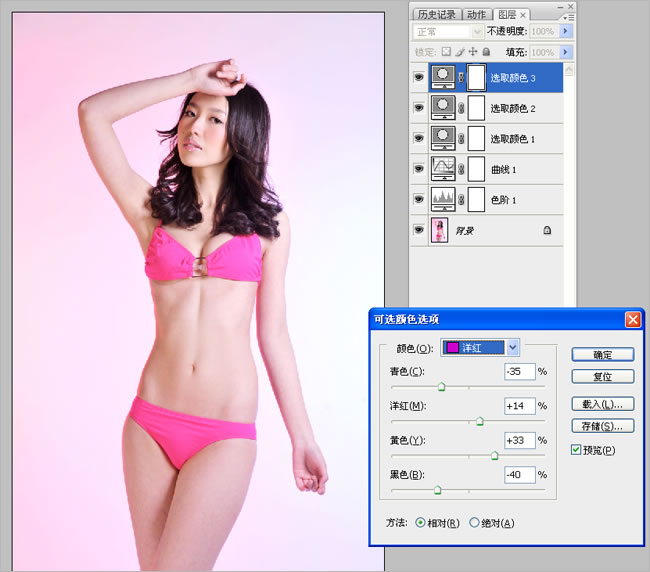
6、还是选用可选颜色工具选用黑色通道来调整浓重的头发。使头发颜色与环境色接近、青色{-40}、洋红{+9}、黄色{-12}

7、用可选颜色工具来调整皮肤的颜色,选择白色通道,青色{-45}、洋红{-27}、黄色{+22}、黑色{+29}
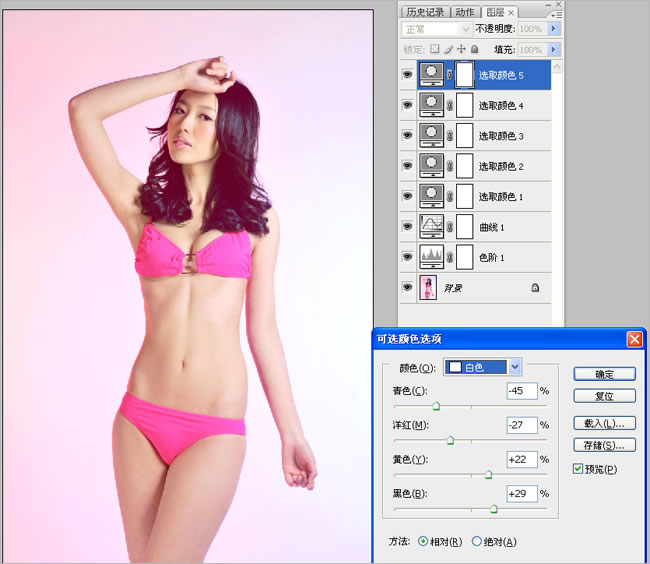
8、使用照片滤镜来调整照片色调的统一。滤镜颜色:橙色 浓度:25%
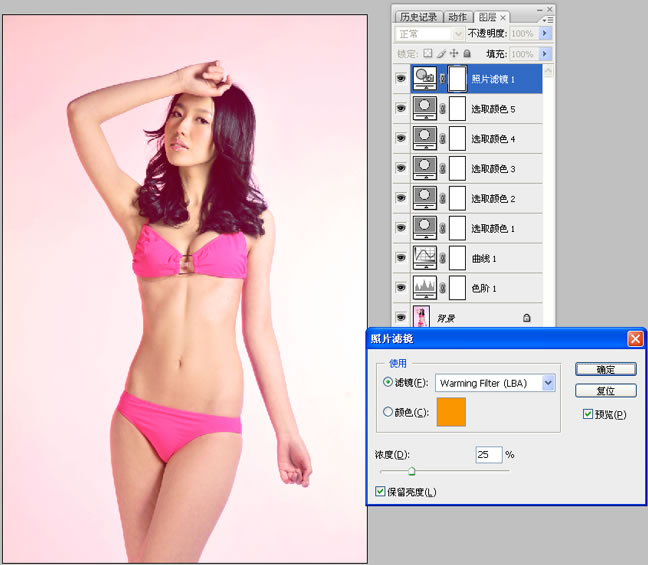
9、整体降低饱和度、使照片整体柔和,饱和度{-20}
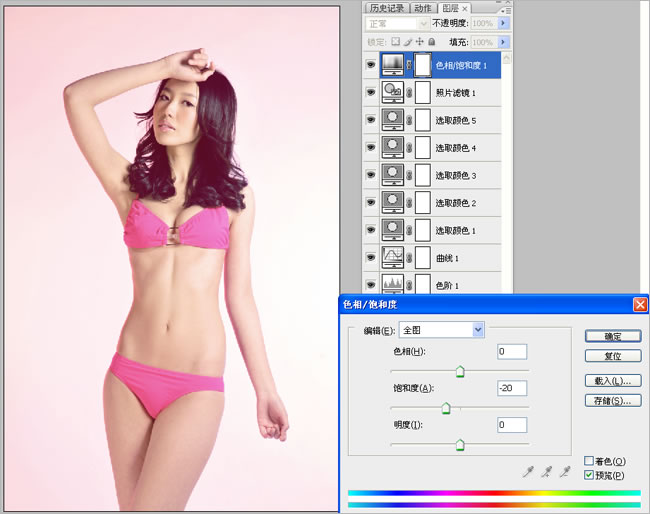
10、复制一个背景图层。锐化,数量173%、半径2.1像素、阀值2色阶。
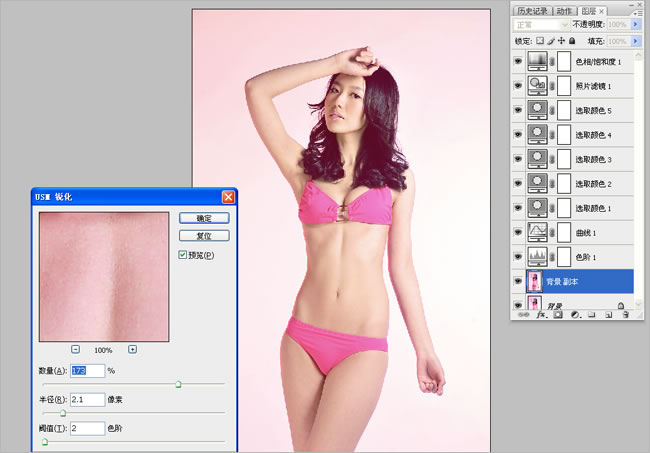
11、新建一个图层来调整眼球的透亮。

摄影:阿明 / 化妆:娜娜 少青 / 后期:阿明 / 图片提供:5+5摄影工作室
| 上一页12 |